Criar sublayout de recursos selecionados no AutoCAD
Para criar um sublayout, selecione vários objetos de modo que seja possível dividir os itens específicos em vários sublayouts para que projetistas individuais trabalhem neles.
O comando Criar sublayout cria um sublayout dentro do layout atual.
Criar um novo layout.
Selecione a guia Factory > painel Layout > Criar sublayout
 .
.Clique no botão Selecionar objetos para iniciar a seleção de objetos na tela.
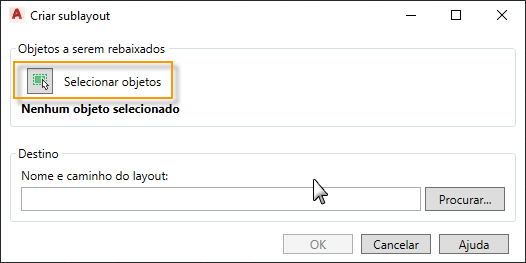
Selecione objetos na tela.
Observação: Se selecionar um objeto que não deva fazer parte do sublayout, mantenha a tecla Shift pressionada e clique no objeto para cancelar a seleção.Pressione Enter para voltar para a caixa de diálogo Criar sublayout.
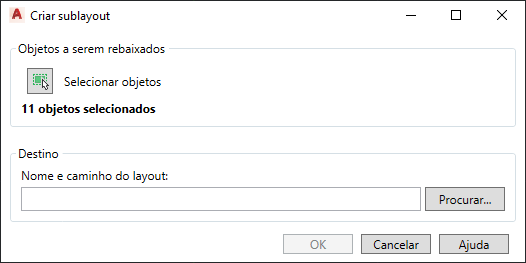
Inclua o local onde deseja armazenar o arquivo de sublayout ou clique no ícone Procurar para procurar o local.
Digite um nome para o sublayout novo no campo Nome de arquivo.
Clique em OK para salvar suas alterações.
Quando você terminar, todos os objetos selecionados serão inseridos em um sublayout, que será automaticamente referenciado no layout no qual você está trabalhando.
Dividir layouts
Divida os itens específicos em vários sublayouts para que projetistas individuais trabalhem neles.
Crie e abra o sublayout.
Selecione a guia Factory > painel Layout > Criar sublayout.
Clique no botão Selecionar objetos para iniciar a seleção de objetos na tela.
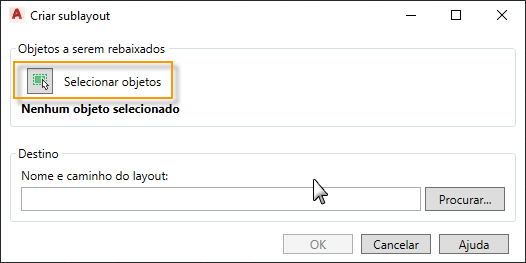
Selecione os objetos individuais na tela.
Pressione Enter para voltar para a caixa de diálogo Criar sublayout.
Inclua o local onde deseja armazenar o arquivo de sublayout ou clique no ícone Procurar para procurar o local.
Digite um nome para o sublayout novo no campo Nome de arquivo.
Clique em OK para salvar suas alterações.
Todos os sublayouts individuais são automaticamente referenciados no layout principal no qual você está trabalhando.
Para obter mais informações, consulte Criar sublayouts e Criar sublayouts no AutoCAD.